MANUAL DE UTILIZAÇÃO DO SEI SOLICITAÇÃO DE PAGAMENTO SUBSTITUIÇÃO DE FUNÇÃO V1. Atualizado em
|
|
|
- Giovana Carlos
- 5 Há anos
- Visualizações:
Transcrição
1 MANUAL DE UTILIZAÇÃO DO SEI SOLICITAÇÃO DE PAGAMENTO SUBSTITUIÇÃO DE FUNÇÃO V1. Atualizado em SUMÁRIO Manual Passo Atividade Página(s) Manual Simplificado 1 Entrar no SEI 2 2 Iniciar Novo Processo (Substituto da função) 2 3 Documento interno do SEI - Incluir e alterar dados. 2 4 Assinar documento 2 5 Anexar Documento Externo Autenticar Documento Externo (Quando não for nato digital) Criar Bloco de Assinaturas Incluir documentos no Bloco de Assinatura e Enviar para outro setor. 7.3 Assinar documentos e devolver bloco para o setor de origem Retirar documentos do Bloco de Assinatura 4 8 Enviar Processo 4 9 Incluir despacho com informações/correção, se necessário. 4 Manual Passo Atividade Página(s) Manual Detalhado 1 Entrar no SEI 5 2 Iniciar Novo Processo (Substituto da função) Documento interno do SEI - Incluir e alterar dados Assinar documento Anexar Documento Externo Autenticar Documento Externo (Quando não for nato digital) Criar Bloco de Assinaturas Incluir documentos no Bloco de Assinatura e Enviar para outro setor Assinar documentos e devolver bloco para o setor de origem Retirar documentos do Bloco de Assinatura Enviar Processo Incluir despacho com informações/correção, se necessário Anexo I - Extrair comprovante de Férias (SIGEPE) Anexo II - Extrair comprovante de Licenças/Afastamentos (SIGEPE)
2 PASSO ATIVIDADE 1 Entrar no SEI Iniciar Novo Processo Documento interno do SEI - Incluir e alterar dados. Assinar documento 5 Anexar Documento Externo MANUAL SIMPLIFICADO - Acessar sei.uffs.edu.br - Preencher Login e Senha - Clicar em - Avançar PROCEDIMENTOS - Clique em - Iniciar Processo (em menu, canto esquerdo) (Substituto da função) - Escolha o tipo de processo: MP Pessoal: Substituição de Função Gratificada FG, FCC e CD - Em especificação preencher: Dados da Função - Ex: FG1 - Chefe do Setor de Pagamento - Em interessado preencher: Nome do Substituto da Função. - Clique em - Salvar Para incluir documento: - Clicar sobre o ícone Incluir Documento - Escolha o tipo de documento: F Substituição Requerimento de Pagamento - Em interessado: Incluir nome do Substituto da Função, caso não esteja preenchido. - Em destinatários preencher: Incluir nome do Titular da FG/CD/FCC - Clicar em Confirmar dados. Para preencher/alterar conteúdo do documento. No canto esquerdo da tela - Clique sobre o documento que deseja alterar. - Clique em - Editar Conteúdo - Preencha e Altere os dados necessários. - Clicar em Salvar e na sequência feche a janela de edição. - Selecione o documento que deseja assinar. - Em assinante Seleciona o nome da pessoa que vai assinar o documento (Caso não esteja preenchido ou necessite alterar o nome do assinante). - Em Cargo/Função, selecionar: Cargo Efetivo para documentos pessoais, requerimentos pessoais, etc; ou Função Comissionada Quando a assinatura é referente ao cargo de chefia. - O responsável pela assinatura - Incluir a senha (a mesma do login) ou assinar com Certificado Digital. - Por fim, clicar em Assinar - Clicar sobre o ícone Incluir Documento - Escolha o tipo de documento: Externo - Selecionar o tipo de documento: Comprovante - Data do documento, preencher com a data que o documento foi expedido, publicado, ou quando se tratar de um Print de uma tela do computador a data que ocorreu a captura da imagem. - Em Formato selecionar: Nato Digital ou Digitalizado Nesta Unidade. - Quando selecionado a opção Digitalizado Nesta Unidade, escolher o tipo 2
3 6 Autenticar Documento Externo. de conferência realizado. - Clique em Escolher arquivo e encontre o arquivo que deseja anexar ao processo. - Clique em Confirmar Dados e finalize a inclusão do documento externo. Obs. Demais itens, não necessitam preenchimento neste processo. Observações: 1 O servidor não pode autenticar os próprios documentos pessoais (Exemplo: cópia do próprio RG, CPF ou Diploma). 2 O SEI não permite enviar o documento para outro setor para autenticação. O documento externo (Diploma, Atestado, CPF, Certidão, etc) deverá ser anexado ao processo no mesmo departamento que será autenticado. Procedimentos (verificar se é situação 1 ou 2). Situação 1. Havendo mais de um servidor no mesmo setor. Situação 2. Não havendo mais de 1 (um) servidores no mesmo setor. Procedimento igual para Situação 1 e Situação 2. O interessado: digitaliza o documento a ser incluído no processo; inclui o documento no processo (se tiver dúvida, consultar manual de inclusão de documento externo); apresenta o documento original (documento físico) ao colega de trabalho para conferência; e solicita que o colega de trabalho autentique o documento no SEI. Procedimentos (verificar se é situação 1 ou 2). Situação 1. Havendo mais de um servidor no mesmo setor: Colega de trabalho (servidor público efetivo): faz login no SEI localiza o processo no SEI; abrir o documento a ser autenticado; e clicar em Autenticar Documento; em Cargo/Função (Seta Vermelha), selecionar: o seu cargo efetivo incluir a senha (a mesma do login) ou assinar com Certificado Digital. por fim, clicar em Assinar Situação 2. Não havendo mais de 1 (um) servidores no mesmo setor: O interessado: localiza o processo no SEI; selecionar o documento que necessita de autenticação. clicar em Autenticar Documento. Colega de trabalho (servidor público efetivo): em Assinante Selecionar o nome do servidor que autenticará o documento. em Cargo/Função, selecionar o cargo efetivo do servidor que autenticará o documento. incluir a senha (a mesma do login) do responsável pela autenticação ou assinar com Certificado Digital. por fim, clicar em Assinar. 3
4 Criar Bloco de Assinaturas Incluir documentos no Bloco de Assinatura e Enviar para outro setor Assinar documentos e devolver bloco para o setor de origem. Retirar documentos do Bloco de Assinatura Enviar Processo Incluir despacho com informações/c orreção, se necessário. Criar Novo Bloco de Assinaturas - Em menu, Clique em Bloco de Assinatura - Clique no ícone Novo - Em Descrição do Bloco Inclua informações que auxiliem na identificação de quem deve assinar o documento. - Em unidade para disponibilização Indicar para quem (setor) se destina os documentos para assinatura. - Incluída a descrição e a unidade de destino, clique em Salvar Incluir documentos no Bloco de Assinatura e Enviar para outro setor para Assinar - Dentro do processo, clicar sobre algum documento do processo. - Clicar no ícone Incluir em bloco - Selecionar o bloco desejado. - Selecionar o(s) documento(s) que serão encaminhados para assinatura. - Clicar em Incluir - Clique em - Menu - No Menu (lado esquerdo da tela) Clique em Bloco de Assinatura - Localize o bloco que foi incluído o documento. - Clique em Disponibilizar Bloco. Abrir Bloco de Assinatura no setor onde o bloco foi disponibilizado, assinar documentos e devolver bloco para o setor de origem. - No Menu (lado esquerdo da tela) Clique em Bloco de Assinatura - Em Número, clicar sobre o número do bloco, para abrir o mesmo e visualizar os documentos que foram adicionados ao bloco. - Para assinar os documentos do Bloco de Assinatura, selecionar o item Assinar Documento - Em seguida, clicar em Fechar - Para devolver o bloco ao setor de origem, clicar em Retornar Bloco. Retirar documentos do Bloco de Assinatura - setor de origem. - No Menu (lado esquerdo da tela) Clique em Bloco de Assinatura - Em Número, clicar sobre os números do bloco para abrir o bloco e visualizar os documentos que foram assinados. - Caso o documento de interesse já possui todas as assinaturas necessárias, é só clicar em - Retirar processos/documentos do bloco. - Clicar em Enviar Processo - Em Unidades, selecionar a(s) unidade(s): DPP Departamento de Pagamento de Pessoal. - Clique em - Enviar - No processo clique em: incluir documento - Em tipo de documento selecionar: F9984 Despacho Padrão - Em nível de acesso, clique na opção Público ou Restrito conforme a necessidade, na sequência clique em Confirmar Dados. - Clique na opção editar conteúdo para poder editar o despacho. - Ao finalizar o preenchimento, clique em salvar, na sequência, assine o documento. 4
5 Entrar no sistema SEI MANUAL DETALHADO - Entrar no Sistema Eletrônico de informações SEI - sei.uffs.edu.br - Preencher Login e Senha (igual ao utilizado para acessar o institucional), na sequência clique em acessar. - Clique no ícone Acessar (seta vermelha) 5
6 Iniciar um novo Processo - (Substituto da Função) - Clique em Iniciar Processo (seta vermelha) - Clique no símbolo de mais (+) grifado na cor verde (Seta Vermelha). - Clique no espaço em branco (Seta Vermelha) e digite o tipo de processo: MP Pessoal: Substituição de Função Gratificada FG, FCC e CD - Na sequência Clique sobre o nome do processo(seta preta): MP Pessoal: Substituição de Função Gratificada FG, FCC e CD 6
7 - Em especificação (seta vermelha), preencher: Dados da Função - Ex: FG1 - Chefe do Setor de Pagamento - Em interessado (seta verde), preencher: Nome do Substituto da Função. - Clique em Salvar (Seta Laranja) Obs. Demais itens, não necessitam preenchimento neste processo. 7
8 Incluir e alterar dados do documento - Clicar sobre o ícone Incluir Documento (seta vermelha) - Clique no símbolo de mais (+) grifado na cor verde (Seta Vermelha), para ampliar o rol de documentos. - Clique no espaço cinza (Seta Vermelha) e digite o tipo de documento desejado: F Substituição - Requerimento de Pagamento - Na sequência Clique sobre o nome do documento: F Substituição - Requerimento de Pagamento (seta verde). 8
9 - Em interessado (Seta vermelha): Incluir nome do substituto da função, caso não esteja preenchido. - Em destinatários (Seta verde)preencher: Incluir nome do Titular da FG/CD/FCC - Clicar em Confirmar dados. Obs. Demais itens, não necessitam preenchimento neste processo. Preencher ou Alterar Dados no Documento - Clique sobre o documento que deseja preencher ou alterar os dados (seta vermelha) - Para preencher ou alterar os dados do Documento, Clique em Editar Conteúdo (seta preta) Observação: não é possível alterar os dados do formulário após ter sido tramitado com assinatura. 9
10 - Finalizado o preenchimento/alteração, clique sobre o ícone Salvar (seta vermelha) e na sequência pode fechar a janela do documento (seta verde). Assinar Documentos e Formulários - Selecione o documento que deseja assinar (seta preta) - Em seguida, clicar em Assinar Documento (seta vermelha) 10
11 - Em assinante Seleciona o nome da pessoa que vai assinar o documento (Caso não esteja preenchido ou necessite alterar o nome do assinante). - Em Cargo/Função (Seta Vermelha), selecionar: Cargo Efetivo para documentos pessoais, requerimentos pessoas, etc; ou Função Comissionada Quando a assinatura é referente ao cargo de chefia. - O responsável pela assinatura - Incluir a senha (a mesma do login) ou assinar com Certificado Digital (seta verde). - Por fim, clicar em Assinar (seta azul). 11
12 Incluir documento externo - Clicar sobre o ícone Incluir Documento (seta vermelha) - Clique no símbolo de mais (+) grifado na cor verde (Seta Vermelha), para ampliar o rol de documentos. - Clique no espaço cinza (Seta Vermelha) e digite EXTERNO - Na sequência Clique sobre o tipo do documento: EXTERNO (seta verde). 12
13 - Em tipo de documento (seta preta) localizar a opção: Comprovante - Data do documento (seta preta): Preencher com a data que o documento foi expedido, publicado, ou quando se tratar de um Print de uma tela do computador a data que ocorreu a captura da imagem. - Em Formato (seta vermelha) selecionar: Nato Digital¹ ou Digitalizado Nesta Unidade². - Quando selecionado a opção Digitalizado Nesta Unidade: escolher o tipo de conferência realizado(seta vermelha). - Clique em Escolher arquivo (seta verde) e encontre o arquivo que deseja anexar ao processo. - Clique em Confirmar Dados (seta laranja) e finalize a inclusão do documento externo. Obs. Demais itens, não necessitam preenchimento neste processo. ¹Documento nato digital: documento criado originariamente em meio eletrônico. ²Documento digitalizado: conversão fiel da imagem de um documento não digital para o formato digital; 13
14 AUTENTICAR DOCUMENTO EXTERNO Observações: a) O servidor não pode autenticar os próprios documentos pessoais (Exemplo: cópia do próprio RG, CPF ou Diploma). b) O SEI não permite enviar o documento para outro setor para autenticação. O documento externo (Diploma, Atestado, CPF, Certidão, etc) deverá ser anexado ao processo no mesmo departamento que será autenticado. Procedimentos (verificar se é situação 1 ou 2). Situação 1. Havendo mais de um servidor no mesmo setor. Situação 2. Não havendo mais de 1 (um) servidores no mesmo setor. Procedimento igual para Situação 1 e Situação 2. O interessado: digitaliza o documento a ser incluído no processo; inclui o documento no processo (se tiver dúvida, consultar manual de inclusão de documento externo); apresenta o documento original (documento físico) ao colega de trabalho para conferência; e solicita que o colega de trabalho autentique o documento no SEI. Situação 1. Havendo mais de um servidor no mesmo setor: Colega de trabalho (servidor público efetivo): faz login no SEI localiza o processo no SEI; selecionar o documento que necessita de autenticação (seta vermelha) clicar em Autenticar Documento (seta preta) 14
15 Autenticar Documento Em Cargo/Função (Seta Vermelha), selecionar: o seu cargo efetivo Incluir a senha (a mesma do login) ou assinar com Certificado Digital (seta verde). Por fim, clicar em Assinar (seta azul). Situação 2. Não havendo mais de 1 (um) servidores no mesmo setor. Interessado no processo: localiza o processo no SEI; selecionar o documento que necessita de autenticação (seta vermelha) clicar em Autenticar Documento (seta preta) 15
16 - Em Assinante (Seta Preta) Selecionar o servidor que autenticará o documento. - Em Cargo/Função (Seta Vermelha), selecionar o cargo efetivo do servidor que autenticará o documento. - Incluir a senha (a mesma do login) do responsável pela autenticação ou assinar com Certificado Digital (seta verde). - Por fim, clicar em Assinar (seta azul). 16
17 BLOCO DE ASSINATURAS Criar Bloco EXEMPLO: Diretoria de Planejamento (DPLAN) cria bloco de assinatura para encaminhar documentos da DPLAN ao Pró-Reitor de Planejamento (PROPLAN), para assinatura. OBSERVAÇÃO: Uma vez criado o bloco de assinatura, o mesmo poderá ser utilizado para diversos documentos que possuem o mesmo destinatário. - Em menu, Clique em Bloco de Assinatura (Seta vermelha) - Clique no ícone - Novo (Seta Vermelha). 17
18 - Em Descrição do Bloco (seta vermelha) Inclua informações que auxiliem na identificação de quem deve assinar o documento. Exemplo: Documentos para assinatura do Pró-Reitor (PROPLAN). - Em unidade para disponibilização (seta verde) Indicar para quem (setor) se destina os documentos para assinatura. - Incluída a descrição e a unidade de destino, clique em Salvar (seta azul). Incluir Documentos no Bloco de Assinatura e Enviar para Assinatura - Clicar sobre algum documento do processo (seta vermelha) - Clicar no ícone Incluir em bloco (seta preta) - Em bloco (seta vermelha) selecionar o bloco desejado. - Em seguida, selecionar o(s) documento(s) que serão encaminhados para assinatura (seta verde) - Na sequência clicar em Incluir (seta azul) 18
19 - Conforme setas verdes é possível verificar que o documento encontra-se dentro do bloco. - Na sequencia, clique em menu (seta vermelha). - Em menu, Clique em Bloco de Assinatura (Seta vermelha) 19
20 - Em Número (seta preta), é possível clicar sobre os números dos blocos para consultar se os documentos para assinatura encontram-se dentro do bloco. - Em ações (Seta vermelha), Clique em disponibilizar bloco, para enviar o bloco para assinatura. Abrir Bloco de Assinatura no Setor Onde o Bloco Foi Disponibilizado, Assinar Documentos e Devolver o Bloco para o Setor de Origem. - Solicite que o responsável pela assinatura abra o Bloco de assinatura e assine o Documento. - Em menu, Clique em Bloco de Assinatura (Seta vermelha) 20
21 - Em Número (seta preta), clicar sobre os números dos blocos para abrir o bloco e visualizar os documentos que foram adicionados ao bloco. - Antes de Assinar os documentos, é possível consultar e analisar o Processo inteiro (seta vermelha) e/ou o documento que será assinado (seta verde). - Para assinar os documentos do Bloco de Assinatura, selecionar o item Assinar Documento (seta azul). - Após assinar o Documento, vai aparecer as assinaturas existentes no documento no Campo Assinaturas, confome indicado pela seta cinza. - Em seguida, clicar em Fechar (seta preta) 21
22 - Para devolver o bloco ao setor de origem, clicar em Retornar Bloco (seta preta) Retirar Documentos do Bloco de Assinatura Setor de Origem - Em menu, Clique em Bloco de Assinatura (Seta vermelha) - Em Número (seta preta), clicar sobre os números do bloco para abrir o bloco e visualizar os documentos que foram assinados 22
23 - Visualize se os documentos no bloco possuem as assinaturas necessárias (seta vermelha). - Caso o documento de interesse já possui todas as assinaturas necessárias, é só clicar em - Retirar processos/documentos do bloco (seta azul). OS DOCUMENTOS DO BLOCO JÁ FORAM ASSINADOS, ENCONTRAM-SE NO RESPECTIVO O PROCESSO, PODENDO DAR CONTINUIDADE NO MESMO. Enviar processo - Clicar em Enviar Processo (seta vermelha) 23
24 - Clique em - Unidades (seta vermelha), selecionar a(s) unidade(s): DPP Departamento de Pagamento de Pessoal. - Clique em Enviar (seta azul) Obs. Demais itens, não necessitam preenchimento neste processo. Incluir um despacho, com informações / correções, etc. - Clique na primeira opção incluir documento (seta vermelha) 24
25 Escolher o Tipo de Documento Despacho Padrão - Clique no espaço em branco (seta vermelha) e digite: Despacho Padrão - Clique na opção: F9984 Despacho Padrão (seta verde) Selecionar o nível de acesso do Despacho Padrão - Em nível de acesso, clique na opção Público ou Restrito conforme a necessidade, na sequência clique em Confirmar Dados. 25
26 Abrir o Documento Despacho Padrão para Editar. - Conforme a seta vermelha, verifica-se que o documento Despacho Padrão já foi incluído ao processo. - Conforme seta verde, clique na opção editar conteúdo para poder preencher o Despacho Padrão. Preencher o Documento Despacho Padrão, salvar e encaminhar. - A partir de agora é possível preencher o documento Despacho Padrão (seta vermelha); - Finalizado o preenchimento, salvar (seta verde), assinar (seta preta) e fechar (seta azul); 26
27 ANEXO I Para Extrair Comprovante de Férias Entrar em: Preencher: CPF e Senha (Em caso de dúvidas com a senha, entrar em contato com: suape.dbal@uffs.edu.br) Clicar em Sigepe Servidor e Pensionista: Clicar em: Dados Cadastrais 27
28 Clicar em Férias: Clicar em Solicitar Férias: 28
29 Clicar no Ano das Férias que deseja Consultar: Nesta última tela, onde tem os dados relativos ao período de Férias: - Selecione o comando no teclado Ctrl + P Na página de impressão Altere a impressora, para salvar o documento no Formato PDF. 29
30 - Em impressoras, encontre um gerador de PDF ao invés de selecionar uma impressora. - Selecione o ícone para gerar o PDF. - Conforme seta verde Verifique se o gerador de PDF foi selecionado. - Em seguida, clique em Imprimir (seta azul), para Gerar o PDF e salvar o documento (comprovante) no Computador. 30
31 ANEXO II Para imprimir Licenças para comprovar no Formulário de Substituição Entrar em: Preencher: CPF e Senha (Em caso de dúvidas com a senha, entrar em contato com: suape.dbal@uffs.edu.br) Clicar em Sigepe Servidor e Pensionista: Clicar em: Dados Cadastrais 31
32 Clicar em Dados Cadastrais: Clicar em: Dossiê consolidado 32
33 Clicar em: Afastamento * Selecionar o ano atual (ao lado esquerdo da tela) Nesta última tela, onde tem os dados relativos a licença/afastamento: - Selecione o comando no teclado Ctrl + P Na página de impressão Altere a impressora, para salvar o documento no Formato PDF. 33
34 - Em impressoras, encontre um gerador de PDF ao invés de selecionar uma impressora. - Selecione o ícone para gerar o PDF. - Conforme seta verde Verifique se o gerador de PDF foi selecionado. - Em seguida, clique em Imprimir (seta azul), para Gerar o PDF e salvar o documento (comprovante) no Computador. 34
MANUAL DE UTILIZAÇÃO DO SEI RETRIBUIÇÃO POR TITULAÇÃO V1. Atualizado em
 MANUAL DE UTILIZAÇÃO DO SEI RETRIBUIÇÃO POR TITULAÇÃO V1. Atualizado em 06.06.18 SUMÁRIO Manual Manual Simplificado Manual Manual Detalhado Passo Atividade Página(s) 1 Entrar no SEI 2 2 Iniciar Novo Processo
MANUAL DE UTILIZAÇÃO DO SEI RETRIBUIÇÃO POR TITULAÇÃO V1. Atualizado em 06.06.18 SUMÁRIO Manual Manual Simplificado Manual Manual Detalhado Passo Atividade Página(s) 1 Entrar no SEI 2 2 Iniciar Novo Processo
Universidade Federal da Fronteira Sul MANUAL DO SERVIDOR PROGESP
 MANUAL DE UTILIZAÇÃO DO SEI PROGRESSÃO POR CAPACITAÇÃO PROFISSIONAL V1. Atualizado em 25.07.2018 SUMÁRIO Manual Manual Simplificado Manual Manual Detalhado Passo Atividade Página(s) 1 Entrar no SEI 2 2
MANUAL DE UTILIZAÇÃO DO SEI PROGRESSÃO POR CAPACITAÇÃO PROFISSIONAL V1. Atualizado em 25.07.2018 SUMÁRIO Manual Manual Simplificado Manual Manual Detalhado Passo Atividade Página(s) 1 Entrar no SEI 2 2
MANUAL DE UTILIZAÇÃO DO SEI CERTIDÃO DE ENCARGOS SETOR V1. Atualizado em
 MANUAL DE UTILIZAÇÃO DO SEI CERTIDÃO DE ENCARGOS SETOR V1. Atualizado em 30.05.18 SUMÁRIO Manual Passo Atividade Página(s) 1 Entrar no SEI 2 2 Receber e Abrir Processo 2 Manual Simplificado 3 Documento
MANUAL DE UTILIZAÇÃO DO SEI CERTIDÃO DE ENCARGOS SETOR V1. Atualizado em 30.05.18 SUMÁRIO Manual Passo Atividade Página(s) 1 Entrar no SEI 2 2 Receber e Abrir Processo 2 Manual Simplificado 3 Documento
UNIDADES SUBORDINADAS, VERIFICAR A PARTIR DO PASSO Nº 8, Pág. 10
 MANUAL DE UTILIZAÇÃO DO SEI MAPA DE OCORRÊNCIAS INCLUSÃO E ENVIO UTILIZANDO O SEI Atualizado em 28.02.18 SUMÁRIO Responsável pela atividade Atividade Passo(s) Página(s) Unidade Superior 1. Abrir Processo.
MANUAL DE UTILIZAÇÃO DO SEI MAPA DE OCORRÊNCIAS INCLUSÃO E ENVIO UTILIZANDO O SEI Atualizado em 28.02.18 SUMÁRIO Responsável pela atividade Atividade Passo(s) Página(s) Unidade Superior 1. Abrir Processo.
Tutorial para Solicitação de Incentivo à Qualificação no SEI
 Tutorial para Solicitação de Incentivo à Qualificação no SEI Para solicitar o Incentivo à Qualificação, o processo deverá ser aberto no SEI (www.sei.ufrgs.br), utilizando o login do requerente (servidor
Tutorial para Solicitação de Incentivo à Qualificação no SEI Para solicitar o Incentivo à Qualificação, o processo deverá ser aberto no SEI (www.sei.ufrgs.br), utilizando o login do requerente (servidor
3. Entrar com Usuário (nº do cartão) e Senha (a mesma do Portal de Serviços da UFRGS):
 PROCESSO PARA CADASTRAMENTO DE DEPENDENTES 1. Reunir todos os documentos listados no site da PROGESP (Pró-Reitoria de Gestão de Pessoas) > Manual do Servidor > Dados Cadastrais Servidores e Dependentes
PROCESSO PARA CADASTRAMENTO DE DEPENDENTES 1. Reunir todos os documentos listados no site da PROGESP (Pró-Reitoria de Gestão de Pessoas) > Manual do Servidor > Dados Cadastrais Servidores e Dependentes
CRIAÇÃO DE PROCESSO DE DIPLOMA DE MESTRADO E DOUTORADO NO SEI
 CRIAÇÃO DE PROCESSO DE DIPLOMA DE MESTRADO E DOUTORADO NO SEI 1) ACESSE O SISTEMA PELO SITE E UTILIZE O MESMO LOGIN E SENHA DO UFGNET: https://sei.ufg.br/sei/ 2) INICIAR PROCESSO a) Clique em Iniciar Processo;
CRIAÇÃO DE PROCESSO DE DIPLOMA DE MESTRADO E DOUTORADO NO SEI 1) ACESSE O SISTEMA PELO SITE E UTILIZE O MESMO LOGIN E SENHA DO UFGNET: https://sei.ufg.br/sei/ 2) INICIAR PROCESSO a) Clique em Iniciar Processo;
HORÁRIO ESPECIAL DE SERVIDOR ESTUDANTE. Clicar em iniciar processo
 HORÁRIO ESPECIAL DE SERVIDOR ESTUDANTE Clicar em iniciar processo Escolher o tipo de processo: Processo de solicitação para servidor estudante. Você pode digitar aqui palavras-chave como por exemplo estudante
HORÁRIO ESPECIAL DE SERVIDOR ESTUDANTE Clicar em iniciar processo Escolher o tipo de processo: Processo de solicitação para servidor estudante. Você pode digitar aqui palavras-chave como por exemplo estudante
MANUAL MP0210 AFASTAMENTO PARA ATIVIDADES EXTERNAS DOCENTES V.1 17/08/18
 1 MANUAL MP0210 AFASTAMENTO PARA ATIVIDADES EXTERNAS DOCENTES V.1 17/08/18 Na página institucional da UFFS, você consegue acesso ao SEI, conforme a seta vermelha abaixo. Ao acessar o link acima, você esterá
1 MANUAL MP0210 AFASTAMENTO PARA ATIVIDADES EXTERNAS DOCENTES V.1 17/08/18 Na página institucional da UFFS, você consegue acesso ao SEI, conforme a seta vermelha abaixo. Ao acessar o link acima, você esterá
TUTORIAL PARA CRIAÇÃO DE PROCESSO DE DIPLOMA DE MESTRADO E DOUTORADO NO SEI
 1 TUTORIAL PARA CRIAÇÃO DE PROCESSO DE DIPLOMA DE MESTRADO E DOUTORADO NO SEI 1. APRESENTAÇÃO SEI Clique no link a seguir para acessar o SEI: https://sei.ufg.br/sei/ Login e senha são os mesmos utilizados
1 TUTORIAL PARA CRIAÇÃO DE PROCESSO DE DIPLOMA DE MESTRADO E DOUTORADO NO SEI 1. APRESENTAÇÃO SEI Clique no link a seguir para acessar o SEI: https://sei.ufg.br/sei/ Login e senha são os mesmos utilizados
DOCENTE (Sem cargo de direção) 2. Preencha o campo login com seu CPF e o campo senha com a senha do IdUFF.
 DOCENTE (Sem cargo de direção) Como se faz?: 1. Acesse o sistema SEI em https://sei.uff.br/sei 2. Preencha o campo login com seu CPF e o campo senha com a senha do IdUFF. 3. Crie um processo do tipo: Pessoal:
DOCENTE (Sem cargo de direção) Como se faz?: 1. Acesse o sistema SEI em https://sei.uff.br/sei 2. Preencha o campo login com seu CPF e o campo senha com a senha do IdUFF. 3. Crie um processo do tipo: Pessoal:
Pró-Reitoria de Ensino Básico, Técnico e Técnológico (PROEN)
 Pró-Reitoria de Ensino Básico, Técnico e Técnológico (PROEN) DGA Orientação Específica: uso do SIPAC (Módulo Protocolo) para abertura dos processos de expedição certificados, de diploma e históricos. Versão
Pró-Reitoria de Ensino Básico, Técnico e Técnológico (PROEN) DGA Orientação Específica: uso do SIPAC (Módulo Protocolo) para abertura dos processos de expedição certificados, de diploma e históricos. Versão
AFASTAMENTO NO PAÍS COM ÔNUS LIMITADO. Clicar em iniciar processo
 AFASTAMENTO NO PAÍS COM ÔNUS LIMITADO Clicar em iniciar processo Escolher o tipo de Processo de afastamento para participação em eventos no País. Após selecionar o processo, aparecerá a tela abaixo. A
AFASTAMENTO NO PAÍS COM ÔNUS LIMITADO Clicar em iniciar processo Escolher o tipo de Processo de afastamento para participação em eventos no País. Após selecionar o processo, aparecerá a tela abaixo. A
Tutorial para Solicitação de Isenção de Pagamento de Taxa em Curso de Especialização no SEI
 Tutorial para Solicitação de Isenção de Pagamento de Taxa em Curso de Especialização no SEI Para solicitar a Isenção de Pagamento de Taxa em Curso de Especialização, o processo deverá ser aberto no SEI
Tutorial para Solicitação de Isenção de Pagamento de Taxa em Curso de Especialização no SEI Para solicitar a Isenção de Pagamento de Taxa em Curso de Especialização, o processo deverá ser aberto no SEI
REQUERIMENTOS GERAIS Licença paternidade e prorrogação
 REQUERIMENTOS GERAIS Licença paternidade e prorrogação Passo 01 Acesse o SIGAC através do link https://gestaodeacesso.planejamento.gov.br ou digite no seu buscador a palavra SIGAC e entre no link correspondente.
REQUERIMENTOS GERAIS Licença paternidade e prorrogação Passo 01 Acesse o SIGAC através do link https://gestaodeacesso.planejamento.gov.br ou digite no seu buscador a palavra SIGAC e entre no link correspondente.
PROCESSO PARA AUXÍLIO-TRANSPORTE
 PROCESSO PARA AUXÍLIO-TRANSPORTE 1. Reunir todos os documentos listados no site da PROGESP (Pró-Reitoria de Gestão de Pessoas) > Manual do Servidor > Adicionais, Auxílios, Benefícios e Gratificações >
PROCESSO PARA AUXÍLIO-TRANSPORTE 1. Reunir todos os documentos listados no site da PROGESP (Pró-Reitoria de Gestão de Pessoas) > Manual do Servidor > Adicionais, Auxílios, Benefícios e Gratificações >
MANUAL DE PROCEDIMENTOS PROCESSOS DE PROGRESSÃO/PROMOÇÃO DOCENTE
 1. Acessar o sistema SEI/UFU 1.1. Acesse www.ufu.br/sei e clique em SISTEMA ELETRÔNICO DE INFORMAÇÕES ou diretamente em https://www.sei.ufu.br/sip/login.php?sigla_orgao_sistema=ufu&sigla_sistema=sei 1.2.
1. Acessar o sistema SEI/UFU 1.1. Acesse www.ufu.br/sei e clique em SISTEMA ELETRÔNICO DE INFORMAÇÕES ou diretamente em https://www.sei.ufu.br/sip/login.php?sigla_orgao_sistema=ufu&sigla_sistema=sei 1.2.
Solicitação de Diárias e Passagens no Sistema Eletrônico de Informações
 Solicitação de Diárias e Passagens no Sistema Eletrônico de Informações Acessar a página: https://sei.ifce.edu.br; Efetuar o login no sistema (mesmos usuário e senha do SUAP); Clicar em iniciar processo
Solicitação de Diárias e Passagens no Sistema Eletrônico de Informações Acessar a página: https://sei.ifce.edu.br; Efetuar o login no sistema (mesmos usuário e senha do SUAP); Clicar em iniciar processo
Instruções para o envio do processo de proposta de curso de especialização pelo Sistema SEI USAR.
 Instruções para o envio do processo de proposta de curso de especialização pelo Sistema SEI USAR. Informações gerais: Dúvidas quanto à utilização do sistema SEI USAR, devem ser resolvidas junto à comissão
Instruções para o envio do processo de proposta de curso de especialização pelo Sistema SEI USAR. Informações gerais: Dúvidas quanto à utilização do sistema SEI USAR, devem ser resolvidas junto à comissão
COMO REALIZAR SUA PRESTAÇÃO DE CONTAS DOS EDITAIS PROPPG 07/2017 E DIRPPG 006/2017 NO SEI?
 COMO REALIZAR SUA PRESTAÇÃO DE CONTAS DOS EDITAIS PROPPG 07/2017 E DIRPPG 006/2017 NO SEI? 1. Acesse o SEI com seu login e senha do e-mail institucional. . 2. Clique em Iniciar
COMO REALIZAR SUA PRESTAÇÃO DE CONTAS DOS EDITAIS PROPPG 07/2017 E DIRPPG 006/2017 NO SEI? 1. Acesse o SEI com seu login e senha do e-mail institucional. . 2. Clique em Iniciar
I Como fica a requisição com a implantação do SEI (Sistema Eletrônico de Informações)?
 Procedimentos para Requisição de materiais, bens e serviços 1 Sumário I Como fica a requisição com a implantação do SEI (Sistema Eletrônico de Informações)?... 1 II Roteiro 1 - Criando o processo no SEI
Procedimentos para Requisição de materiais, bens e serviços 1 Sumário I Como fica a requisição com a implantação do SEI (Sistema Eletrônico de Informações)?... 1 II Roteiro 1 - Criando o processo no SEI
REQUERIMENTOS GERAIS Cadastro de dependente
 REQUERIMENTOS GERAIS Cadastro de dependente Passo 01 Acesse o SIGAC através do link https://gestaodeacesso.planejamento.gov.br ou digite no seu buscador a palavra SIGAC e entre no link correspondente.
REQUERIMENTOS GERAIS Cadastro de dependente Passo 01 Acesse o SIGAC através do link https://gestaodeacesso.planejamento.gov.br ou digite no seu buscador a palavra SIGAC e entre no link correspondente.
TUTORIAL INCLUSÃO DE DOCUMENTOS SIPAC ORIENTAÇÃO AO SERVIDOR:
 TUTORIAL INCLUSÃO DE DOCUMENTOS SIPAC ORIENTAÇÃO AO SERVIDOR: 1- Entre no link a seguir para obter acesso ao Portal SIPAC: https://sipac.ifrj.edu.br/sipac/?modo=classico. 2- O servidor efetuará seu login
TUTORIAL INCLUSÃO DE DOCUMENTOS SIPAC ORIENTAÇÃO AO SERVIDOR: 1- Entre no link a seguir para obter acesso ao Portal SIPAC: https://sipac.ifrj.edu.br/sipac/?modo=classico. 2- O servidor efetuará seu login
Universidade Federal da Fronteira Sul MANUAL DO SERVIDOR PROGESP
 MANUAL DE UTILIZAÇÃO DO SEI AFASTAMENTO DO PAÍS Unidade Gestora do Processo Gabinete do Reitor Atualizado em 09.11.18 v.3 MANUAL SIMPLIFICADO FLUXO para encaminhamento do requerimento de afastamento do
MANUAL DE UTILIZAÇÃO DO SEI AFASTAMENTO DO PAÍS Unidade Gestora do Processo Gabinete do Reitor Atualizado em 09.11.18 v.3 MANUAL SIMPLIFICADO FLUXO para encaminhamento do requerimento de afastamento do
1º PASSO: Procedimentos para Cadastro de Usuário Externo no Sistema Eletrônico de Informações (SEI)
 1º PASSO: Procedimentos para Cadastro de Usuário Externo no Sistema Eletrônico de Informações (SEI) Obrigatório para quem não possui acesso ao SEI 1) Acessar o link: https://www.sei.ufu.br/sei/controlador_externo.php?acao=usuario_externo_logar&acao_origem=usu
1º PASSO: Procedimentos para Cadastro de Usuário Externo no Sistema Eletrônico de Informações (SEI) Obrigatório para quem não possui acesso ao SEI 1) Acessar o link: https://www.sei.ufu.br/sei/controlador_externo.php?acao=usuario_externo_logar&acao_origem=usu
PASSO A PASSO AUTORIZAÇÃO PARA DIRIGIR VEÍCULOS OFICIAIS
 PASSO A PASSO AUTORIZAÇÃO PARA DIRIGIR VEÍCULOS OFICIAIS Abertura de processo por Servidor V.3 IMPORTANTE! O processo de autorização para dirigir veículos oficias foi remodelado visando facilitar os procedimento
PASSO A PASSO AUTORIZAÇÃO PARA DIRIGIR VEÍCULOS OFICIAIS Abertura de processo por Servidor V.3 IMPORTANTE! O processo de autorização para dirigir veículos oficias foi remodelado visando facilitar os procedimento
COMO REALIZAR SUA PRESTAÇÃO DE CONTAS NO SEI?
 COMO REALIZAR SUA PRESTAÇÃO DE CONTAS NO SEI? 1. Acesse o SEI com seu login e senha do e-mail institucional. . 2. Clique em Iniciar Processo: 3. Escolha o Tipo de Processo
COMO REALIZAR SUA PRESTAÇÃO DE CONTAS NO SEI? 1. Acesse o SEI com seu login e senha do e-mail institucional. . 2. Clique em Iniciar Processo: 3. Escolha o Tipo de Processo
Conteúdos (clique para ir para o conteúdo desejado)
 Conteúdos (clique para ir para o conteúdo desejado) Novo projeto de pesquisa Prorrogação de projeto Inserção/finalização de participação de membros Relatório final Solicitação de certificado NOVO PROJETO
Conteúdos (clique para ir para o conteúdo desejado) Novo projeto de pesquisa Prorrogação de projeto Inserção/finalização de participação de membros Relatório final Solicitação de certificado NOVO PROJETO
Passa a Passo de Solicitação de Viagem
 Passa a Passo de Solicitação de Viagem 1) Iniciar Processo 2) Tipo de Processo: a) Se for nacional, Pessoal: Viagem no Brasil (com ou sem ônus) b) Se for internacional com ônus, Pessoal: Viagem no Exterior
Passa a Passo de Solicitação de Viagem 1) Iniciar Processo 2) Tipo de Processo: a) Se for nacional, Pessoal: Viagem no Brasil (com ou sem ônus) b) Se for internacional com ônus, Pessoal: Viagem no Exterior
Acesse: Passo 01: Abrir processo Clique em Iniciar Processo
 Acesse: https://sei.ufg.br/ Passo 01: Abrir processo Clique em Iniciar Processo Digite o tipo desejado (Progressão ou Promoção por Avaliação de desempenho) Especificação: Solicito promoção por avaliação
Acesse: https://sei.ufg.br/ Passo 01: Abrir processo Clique em Iniciar Processo Digite o tipo desejado (Progressão ou Promoção por Avaliação de desempenho) Especificação: Solicito promoção por avaliação
ABERTURA DE PROCESSOS NO SEI PARA PROGRESSÃO OU PROMOÇÃO ORIENTAÇÕES AOS USUÁRIOS DOCENTES
 ABERTURA DE PROCESSOS NO SEI PARA PROGRESSÃO OU PROMOÇÃO ORIENTAÇÕES AOS USUÁRIOS DOCENTES Versão beta. 1- Acesse o PORTAL UFGNET, com login único e senha: 2- Clique em Administrativo Sistema Eletrônico
ABERTURA DE PROCESSOS NO SEI PARA PROGRESSÃO OU PROMOÇÃO ORIENTAÇÕES AOS USUÁRIOS DOCENTES Versão beta. 1- Acesse o PORTAL UFGNET, com login único e senha: 2- Clique em Administrativo Sistema Eletrônico
CHEFE DE DEPARTAMENTO. 2. Preencha o campo login com seu CPF e o campo senha com a senha do IdUFF.
 CHEFE DE DEPARTAMENTO Como se faz?: 1. Acesse o sistema SEI em https://sei.uff.br/sei 2. Preencha o campo login com seu CPF e o campo senha com a senha do IdUFF. 3. Selecione um processo do tipo Pessoal:
CHEFE DE DEPARTAMENTO Como se faz?: 1. Acesse o sistema SEI em https://sei.uff.br/sei 2. Preencha o campo login com seu CPF e o campo senha com a senha do IdUFF. 3. Selecione um processo do tipo Pessoal:
MANUAL DE PREENCHIMENTO DA DECLARAÇÃO DE OCUPANTE DE DAS OU FCPE - DECRETO 9.727/19
 UNIVERSIDADE FEDERAL RURAL DA AMAZÔNIA PRÓ-REITORIA DE GESTÃO DE PESSOAS MANUAL DE PREENCHIMENTO DA DECLARAÇÃO DE OCUPANTE DE DAS OU FCPE - DECRETO 9.727/19 SIGEPE. 03 de junho de 2019. 1.Informações gerais
UNIVERSIDADE FEDERAL RURAL DA AMAZÔNIA PRÓ-REITORIA DE GESTÃO DE PESSOAS MANUAL DE PREENCHIMENTO DA DECLARAÇÃO DE OCUPANTE DE DAS OU FCPE - DECRETO 9.727/19 SIGEPE. 03 de junho de 2019. 1.Informações gerais
Tutorial para Solicitação de Incentivo Educacional no SEI
 Tutorial para Solicitação de Incentivo Educacional no SEI Para solicitar concessão de Incentivo Educacional, o processo deverá ser aberto no login do requerente (servidor interessado no Incentivo). 1.
Tutorial para Solicitação de Incentivo Educacional no SEI Para solicitar concessão de Incentivo Educacional, o processo deverá ser aberto no login do requerente (servidor interessado no Incentivo). 1.
Comprovar Ressarcimento de Plano de Saúde
 UNIVERSIDADE FEDERAL DO RIO GRANDE - FURG PRÓ-REITORIA DE GESTÃO E DESENVOLVIMENTO DE PESSOAS - PROGEP DIRETORIA DE GESTÃO DE PESSOAS - DIGEP COORDENAÇÃO DE CONCESSÕES E REGISTROS - CCR Av. Itália km 8
UNIVERSIDADE FEDERAL DO RIO GRANDE - FURG PRÓ-REITORIA DE GESTÃO E DESENVOLVIMENTO DE PESSOAS - PROGEP DIRETORIA DE GESTÃO DE PESSOAS - DIGEP COORDENAÇÃO DE CONCESSÕES E REGISTROS - CCR Av. Itália km 8
MANUAL DO DOCUMENTO EXTERNO DO SEI V01-29/10/2018. O que é um documento externo no SEI? Como incluir um documento externo em um processo do SEI?
 1 MANUAL DO DOCUMENTO EXTERNO DO SEI V01-29/10/2018 O que é um documento externo no SEI? Todo o documento já existente em formato digital ou aquele produzido a partir da digitalização de um documento em
1 MANUAL DO DOCUMENTO EXTERNO DO SEI V01-29/10/2018 O que é um documento externo no SEI? Todo o documento já existente em formato digital ou aquele produzido a partir da digitalização de um documento em
TUTORIAL PARA PEDIDOS DE DIÁRIAS VIA SEI!
 TUTORIAL PARA PEDIDOS DE DIÁRIAS VIA SEI! 1 - Iniciando o processo 1) Clique na opção Iniciar Processo no menu lateral. 2) Clique no + verde para listar todos os processos disponíveis no SEI. 3) Selecione
TUTORIAL PARA PEDIDOS DE DIÁRIAS VIA SEI! 1 - Iniciando o processo 1) Clique na opção Iniciar Processo no menu lateral. 2) Clique no + verde para listar todos os processos disponíveis no SEI. 3) Selecione
PROGRESSÃO FUNCIONAL POR CAPACITAÇÃO PROFISSIONAL
 PROGRESSÃO FUNCIONAL POR CAPACITAÇÃO PROFISSIONAL DEFINIÇÃO É a mudança de nível de capacitação, no mesmo cargo e nível de classificação, decorrente da obtenção pelo servidor de certificação em programas
PROGRESSÃO FUNCIONAL POR CAPACITAÇÃO PROFISSIONAL DEFINIÇÃO É a mudança de nível de capacitação, no mesmo cargo e nível de classificação, decorrente da obtenção pelo servidor de certificação em programas
SigFormação. Sistema Integrado de Gerenciamento de Formações e Emissão de Certificados. Manual do Usuário/Escola
 SigFormação Sistema Integrado de Gerenciamento de Formações e Emissão de Certificados Manual do Usuário/Escola 2018 Sumário CADASTRO DE USUÁRIO... 3 LOGIN E CADASTRO DA FORMAÇÃO... 5 ENVIO DO PROJETO FORMAÇÃO...
SigFormação Sistema Integrado de Gerenciamento de Formações e Emissão de Certificados Manual do Usuário/Escola 2018 Sumário CADASTRO DE USUÁRIO... 3 LOGIN E CADASTRO DA FORMAÇÃO... 5 ENVIO DO PROJETO FORMAÇÃO...
Manual para Abertura de Processo de Aposentadoria
 Manual para Abertura de Processo de Aposentadoria OBSERVAÇÕES ANTES DA ABERTURA DO PROCESSO a) Conferir se os documentos estão TODOS DIGITALIZADOS SEPARADAMENTE e estão salvos em uma pasta que você consiga
Manual para Abertura de Processo de Aposentadoria OBSERVAÇÕES ANTES DA ABERTURA DO PROCESSO a) Conferir se os documentos estão TODOS DIGITALIZADOS SEPARADAMENTE e estão salvos em uma pasta que você consiga
Guia Rápido Autorização para dirigir veículo oficial
 Guia Rápido Autorização para dirigir veículo oficial Guia rápido Sistema Ambiental Paulista 2/18 Objetivo: Orientar usuários a como acessar o sistema ambiental paulista do e.ambiente e solicitar autorização
Guia Rápido Autorização para dirigir veículo oficial Guia rápido Sistema Ambiental Paulista 2/18 Objetivo: Orientar usuários a como acessar o sistema ambiental paulista do e.ambiente e solicitar autorização
Certidão de Inexistência de Obra/Serviço
 NÚCLEO DE ART E ACERVO TÉCNICO TIPO DE PROCESSO: Certidão de Inexistência de Obra/Serviço Versão Junho/2017 DESCRIÇÃO DO TIPO DE PROCESSO NOME DO TIPO DE PROCESSO: Certidão de Inexistência de Obra/Serviço
NÚCLEO DE ART E ACERVO TÉCNICO TIPO DE PROCESSO: Certidão de Inexistência de Obra/Serviço Versão Junho/2017 DESCRIÇÃO DO TIPO DE PROCESSO NOME DO TIPO DE PROCESSO: Certidão de Inexistência de Obra/Serviço
Licença Paternidade e Prorrogação
 UNIVERSIDADE FEDERAL DO RIO GRANDE - FURG PRÓ-REITORIA DE GESTÃO E DESENVOLVIMENTO DE PESSOAS - PROGEP DIRETORIA DE GESTÃO DE PESSOAS - DIGEP COORDENAÇÃO DE CONCESSÕES E REGISTROS - CCR Av. Itália km 8
UNIVERSIDADE FEDERAL DO RIO GRANDE - FURG PRÓ-REITORIA DE GESTÃO E DESENVOLVIMENTO DE PESSOAS - PROGEP DIRETORIA DE GESTÃO DE PESSOAS - DIGEP COORDENAÇÃO DE CONCESSÕES E REGISTROS - CCR Av. Itália km 8
Procedimentos para inscrição no Processo Seletivo do PPGMQ via Sistema Eletrônico de Informações (SEI)
 Procedimentos para inscrição no Processo Seletivo do PPGMQ via Sistema Eletrônico de Informações (SEI) 1) Acessar o site do SEI (https://www.sei.ufu.br/sip/login.php?sigla_orgao_sistema=ufu&sigla_sistema=se
Procedimentos para inscrição no Processo Seletivo do PPGMQ via Sistema Eletrônico de Informações (SEI) 1) Acessar o site do SEI (https://www.sei.ufu.br/sip/login.php?sigla_orgao_sistema=ufu&sigla_sistema=se
Orientações sobre tramitação de notas fiscais no SEI:
 10 Orientações sobre tramitação de notas fiscais no SEI: * Material de Consumo e Serviços (sem contrato) recebidos diretamente na Unidade: a Unidade, quando receber o material ou serviço diretamente da
10 Orientações sobre tramitação de notas fiscais no SEI: * Material de Consumo e Serviços (sem contrato) recebidos diretamente na Unidade: a Unidade, quando receber o material ou serviço diretamente da
Caso já esteja cadastrado mas não lembra da senha Click no Link esqueci Minha Senha.
 MANUAL PARA INSERIR REQUERIMENTOS DIVERSOS Passo 01 - Preencher o Requerimento Diversos no Site da Secad www.secad.to.gov.br Click no Portal do Servidor Preencha os campos com o seu CPF e Senha. Caso ainda
MANUAL PARA INSERIR REQUERIMENTOS DIVERSOS Passo 01 - Preencher o Requerimento Diversos no Site da Secad www.secad.to.gov.br Click no Portal do Servidor Preencha os campos com o seu CPF e Senha. Caso ainda
sigla_orgao_sistema=uff&sigla_sistema=sei&infra_url=l3nlas8
 SOLICITAÇÃO DE SUPRIMENTO DE FUNDOS O PROCESSO DE SUPRIMENTO DE FUNDOS DEVERÁ SER ABERTO PELO SUPRIDO DIRETAMENTE NO SEI. NESSE PROCESSO SERÃO CONSOLIDADAS AS FASES DE SOLICITAÇÃO E PRESTAÇÃO DE CONTAS,
SOLICITAÇÃO DE SUPRIMENTO DE FUNDOS O PROCESSO DE SUPRIMENTO DE FUNDOS DEVERÁ SER ABERTO PELO SUPRIDO DIRETAMENTE NO SEI. NESSE PROCESSO SERÃO CONSOLIDADAS AS FASES DE SOLICITAÇÃO E PRESTAÇÃO DE CONTAS,
Guia de Peticionamento SEI! - Como abrir um processo eletrônico? Usuário Estudante
 Guia de Peticionamento SEI! - Como abrir um processo eletrônico? Usuário Estudante Universidade Federal de Goiás Sumário Apresentação... 2 1. Como acessar o sistema?... 3 2. Ambiente do Usuário Externo...
Guia de Peticionamento SEI! - Como abrir um processo eletrônico? Usuário Estudante Universidade Federal de Goiás Sumário Apresentação... 2 1. Como acessar o sistema?... 3 2. Ambiente do Usuário Externo...
Atualizado em: Não autorização de acesso à DIRPF e preenchimento da Declaração de Bens e Rendas - DBR - Sigepe
 Atualizado em: 03.04.2019 Não autorização de acesso à DIRPF e preenchimento da Declaração de Bens e Rendas - DBR - Sigepe Observações iniciais Este passo a passo é destinado a aqueles que NÃO AUTORIZARAM
Atualizado em: 03.04.2019 Não autorização de acesso à DIRPF e preenchimento da Declaração de Bens e Rendas - DBR - Sigepe Observações iniciais Este passo a passo é destinado a aqueles que NÃO AUTORIZARAM
1º PASSO: Procedimentos para Cadastro de Usuário Externo no Sistema Eletrônico de Informações (SEI)
 1º PASSO: Procedimentos para Cadastro de Usuário Externo no Sistema Eletrônico de Informações (SEI) Obrigatório para quem não possui acesso ao SEI 1) Acessar o link: https://www.sei.ufu.br/sei/controlador_externo.php?acao=usuario_externo_logar&acao_origem=usu
1º PASSO: Procedimentos para Cadastro de Usuário Externo no Sistema Eletrônico de Informações (SEI) Obrigatório para quem não possui acesso ao SEI 1) Acessar o link: https://www.sei.ufu.br/sei/controlador_externo.php?acao=usuario_externo_logar&acao_origem=usu
POP s. Pop 10.1 Encaminhamento de Notas Fiscais para Pagamento. (Procedimento Operacional Padrão) Versão 01, Fev/2018.
 POP s (Procedimento Operacional Padrão) Pop 10.1 Encaminhamento de Notas Fiscais para Pagamento Versão 01, Fev/2018. 10 Orientações sobre tramitação de notas fiscais no SEI: * Material de Consumo e Serviços
POP s (Procedimento Operacional Padrão) Pop 10.1 Encaminhamento de Notas Fiscais para Pagamento Versão 01, Fev/2018. 10 Orientações sobre tramitação de notas fiscais no SEI: * Material de Consumo e Serviços
COMO SOLICITAR VISTO PARA EXECUÇÃO DE OBRAS OU SERVIÇOS SISTEMA CREAÁGIL
 COMO SOLICITAR VISTO PARA EXECUÇÃO DE OBRAS OU SERVIÇOS SISTEMA CREAÁGIL 1 OBJETIVO: Apresentar procedimentos para o solicitar Visto para execução de obras ou serviços pelo Portal CreaÁgil. 2 Acesse através
COMO SOLICITAR VISTO PARA EXECUÇÃO DE OBRAS OU SERVIÇOS SISTEMA CREAÁGIL 1 OBJETIVO: Apresentar procedimentos para o solicitar Visto para execução de obras ou serviços pelo Portal CreaÁgil. 2 Acesse através
I Como fica a requisição com a implantação do SEI (Sistema Eletrônico de Informações)?
 Procedimentos para Requisição de materiais, bens e serviços Sumário I Como fica a requisição com a implantação do SEI (Sistema Eletrônico de Informações)?... 1 II Roteiro 1 - Criando o processo no SEI
Procedimentos para Requisição de materiais, bens e serviços Sumário I Como fica a requisição com a implantação do SEI (Sistema Eletrônico de Informações)?... 1 II Roteiro 1 - Criando o processo no SEI
Processo Seletivo para o PPGE/UFSC 2016 Mestrado/Doutorado Tutorial para Acesso ao Moodle do PPGE 2016 Candidatos Fase 2
 Processo Seletivo para o PPGE/UFSC 2016 Mestrado/Doutorado Tutorial para Acesso ao Moodle do PPGE 2016 Candidatos Fase 2 O Moodle é um sistema para gerenciamento de cursos ou, também, um ambiente virtual
Processo Seletivo para o PPGE/UFSC 2016 Mestrado/Doutorado Tutorial para Acesso ao Moodle do PPGE 2016 Candidatos Fase 2 O Moodle é um sistema para gerenciamento de cursos ou, também, um ambiente virtual
POP s. (Procedimento Operacional Padrão) POP 08.3 Orientações sobre tramitação de notas fiscais no SEI
 POP s (Procedimento Operacional Padrão) POP 08.3 Orientações sobre tramitação de notas fiscais no SEI Versão 01, Abr/2018 1 Orientações sobre tramitação de notas fiscais no SEI Notas fiscais referentes
POP s (Procedimento Operacional Padrão) POP 08.3 Orientações sobre tramitação de notas fiscais no SEI Versão 01, Abr/2018 1 Orientações sobre tramitação de notas fiscais no SEI Notas fiscais referentes
PASSO A PASSO PARA ACESSO AO MÓDULO REQUERIMENTO (Assistência à saúde suplementar)
 PASSO A PASSO PARA ACESSO AO MÓDULO REQUERIMENTO (Assistência à saúde suplementar) Acessar o SIGEPE/SIGAC pelo site: https://www.servidor.gov.br/, no acesso Sigepe Servidor e pensionista : Seu acesso será
PASSO A PASSO PARA ACESSO AO MÓDULO REQUERIMENTO (Assistência à saúde suplementar) Acessar o SIGEPE/SIGAC pelo site: https://www.servidor.gov.br/, no acesso Sigepe Servidor e pensionista : Seu acesso será
GUIA PARA RENOVAÇÃO OU ATUALIZAÇÃO CADASTRAL
 SERVIÇO SOCIAL DO COMÉRCIO - ADMINISTRAÇÃO REGIONAL NO ESTADO DO RIO DE JANEIRO GUIA PARA RENOVAÇÃO OU ATUALIZAÇÃO CADASTRAL PARA FORNECEDORES QUE JÁ TRABALHAM COM O SESC/ARRJ SU MÁ RIO Orientações gerais
SERVIÇO SOCIAL DO COMÉRCIO - ADMINISTRAÇÃO REGIONAL NO ESTADO DO RIO DE JANEIRO GUIA PARA RENOVAÇÃO OU ATUALIZAÇÃO CADASTRAL PARA FORNECEDORES QUE JÁ TRABALHAM COM O SESC/ARRJ SU MÁ RIO Orientações gerais
Processo Seletivo para o PPGE/UFSC 2017 Mestrado Tutorial para Acesso ao Moodle do PPGE 2017 Candidatos Fase 1
 Processo Seletivo para o PPGE/UFSC 2017 Mestrado Tutorial para Acesso ao Moodle do PPGE 2017 Candidatos Fase 1 O Moodle é um sistema para gerenciamento de cursos ou, também, um ambiente virtual de ensino
Processo Seletivo para o PPGE/UFSC 2017 Mestrado Tutorial para Acesso ao Moodle do PPGE 2017 Candidatos Fase 1 O Moodle é um sistema para gerenciamento de cursos ou, também, um ambiente virtual de ensino
1- INTRODUÇÃO LOGIN Esqueceu a senha? AMBIENTE DO PROFESSOR Ajuda Sair Menu Principal...
 1 Sumário 1- INTRODUÇÃO... 3 2- LOGIN... 4 2.1 Esqueceu a senha?... 5 3- AMBIENTE DO PROFESSOR... 6 3.1 Ajuda... 6 3.2 Sair... 7 3.3 Menu Principal... 7 4- PIT PLANO INDIVIDUAL DE TRABALHO... 8 4.1 Alterar
1 Sumário 1- INTRODUÇÃO... 3 2- LOGIN... 4 2.1 Esqueceu a senha?... 5 3- AMBIENTE DO PROFESSOR... 6 3.1 Ajuda... 6 3.2 Sair... 7 3.3 Menu Principal... 7 4- PIT PLANO INDIVIDUAL DE TRABALHO... 8 4.1 Alterar
Faculdade de Medicina da UFMG
 Núcleo de Telessaúde da Faculdade de Medicina da UFMG Endereço eletrônico para acesso as teleconsultorias www.medicina.ufmg.br/cetes Clicar na opção Teleconsultoria disponível no menu ao lado esquerdo
Núcleo de Telessaúde da Faculdade de Medicina da UFMG Endereço eletrônico para acesso as teleconsultorias www.medicina.ufmg.br/cetes Clicar na opção Teleconsultoria disponível no menu ao lado esquerdo
Atualizado em: Vínculos com outros órgãos públicos - Sigepe
 Atualizado em: 02.10.2018 Vínculos com outros órgãos públicos - Sigepe Observações iniciais Antes de dar continuidade a este passo a passo, pedimos sua atenção para os seguintes pontos: Não há necessidade
Atualizado em: 02.10.2018 Vínculos com outros órgãos públicos - Sigepe Observações iniciais Antes de dar continuidade a este passo a passo, pedimos sua atenção para os seguintes pontos: Não há necessidade
Atualizado em: Vínculos com outros órgãos públicos - Sigepe
 Atualizado em: 21.03.2019 Vínculos com outros órgãos públicos - Sigepe Observações iniciais Antes de dar continuidade a este passo a passo, pedimos sua atenção para o seguinte ponto: Somente será necessário
Atualizado em: 21.03.2019 Vínculos com outros órgãos públicos - Sigepe Observações iniciais Antes de dar continuidade a este passo a passo, pedimos sua atenção para o seguinte ponto: Somente será necessário
MINISTÉRIO DA EDUCAÇÃO Universidade Federal de Ouro Preto - UFOP Pró-Reitoria de Planejamento e Desenvolvimento - PROPLAD
 PORTARIA PROPLAD Nº 009, DE 04 DE ABRIL DE 2018. O Pró-reitor de Planejamento e Desenvolvimento da Universidade Federal de Ouro Preto (UFOP), no uso de suas atribuições, CONSIDERANDO: A necessidade de
PORTARIA PROPLAD Nº 009, DE 04 DE ABRIL DE 2018. O Pró-reitor de Planejamento e Desenvolvimento da Universidade Federal de Ouro Preto (UFOP), no uso de suas atribuições, CONSIDERANDO: A necessidade de
Lato Sensu SIGAA. Manual Completo
 Lato Sensu SIGAA Manual Completo 1 Sumário PARTE I INSTRUÇÕES GERAIS...3 RECOMENDAÇÕES...3 ACESSANDO O SISTEMA...3 Acesse o SIGAA...3 Acesse o módulo...3 PARTE II SUBMETENDO UMA PROPOSTA DE CURSO DE ESPECIALIZAÇÃO...4
Lato Sensu SIGAA Manual Completo 1 Sumário PARTE I INSTRUÇÕES GERAIS...3 RECOMENDAÇÕES...3 ACESSANDO O SISTEMA...3 Acesse o SIGAA...3 Acesse o módulo...3 PARTE II SUBMETENDO UMA PROPOSTA DE CURSO DE ESPECIALIZAÇÃO...4
PASSO A PASSO PARA ACESSO AO MÓDULO REQUERIMENTO
 PASSO A PASSO PARA ACESSO AO MÓDULO REQUERIMENTO Acessar o SIGEPE/SIGAC pelo site: https://www.servidor.gov.br/, no acesso Sigepe Servidor e pensionista : Seu acesso será redirecionado para fazer o login
PASSO A PASSO PARA ACESSO AO MÓDULO REQUERIMENTO Acessar o SIGEPE/SIGAC pelo site: https://www.servidor.gov.br/, no acesso Sigepe Servidor e pensionista : Seu acesso será redirecionado para fazer o login
Tutorial para criação de processo de solicitação de Afastamento para Estudo ou Missão no Exterior via SEI
 Tutorial para criação de processo de solicitação de Afastamento para Estudo ou Missão no Exterior via SEI O Acesso ao SEI pode ser feito pelo Portal UFGNet, seguindo as orientações dadas no item A, ou
Tutorial para criação de processo de solicitação de Afastamento para Estudo ou Missão no Exterior via SEI O Acesso ao SEI pode ser feito pelo Portal UFGNet, seguindo as orientações dadas no item A, ou
Como acessar o sistema AutoSC via internet
 Como acessar o sistema AutoSC via internet Passo 1 Acessar o Portal Saúde CAIXA Todos os titulares deverão realizar cadastro no Portal Saúde CAIXA, para posterior acesso ao sistema AutoSC (em D +1) através
Como acessar o sistema AutoSC via internet Passo 1 Acessar o Portal Saúde CAIXA Todos os titulares deverão realizar cadastro no Portal Saúde CAIXA, para posterior acesso ao sistema AutoSC (em D +1) através
Tutorial SEI Gratificação por Encargo de Curso e Concurso (GECC) CURSOS
 Tutorial SEI Gratificação por Encargo de Curso e Concurso (GECC) CURSOS Olá! Confira abaixo as etapas que você precisará realizar no SEI para dar andamento ao seu processo de Gratificação de Cursos! 1.
Tutorial SEI Gratificação por Encargo de Curso e Concurso (GECC) CURSOS Olá! Confira abaixo as etapas que você precisará realizar no SEI para dar andamento ao seu processo de Gratificação de Cursos! 1.
COMISSÃO DE DIREITO PREVIDENCIÁRIO DE JUIZ DE FORA TUTORIAL PARA FAZER CADASTRO NO INSS DIGITAL POR MEIO DO CERTIFICADO DIGITAL
 COMISSÃO DE DIREITO PREVIDENCIÁRIO DE JUIZ DE FORA TUTORIAL PARA FAZER CADASTRO NO INSS DIGITAL POR MEIO DO CERTIFICADO DIGITAL 1) Digite o endereço do site: www.oabmg.org.br/servicos/inssdigital 2) Ao
COMISSÃO DE DIREITO PREVIDENCIÁRIO DE JUIZ DE FORA TUTORIAL PARA FAZER CADASTRO NO INSS DIGITAL POR MEIO DO CERTIFICADO DIGITAL 1) Digite o endereço do site: www.oabmg.org.br/servicos/inssdigital 2) Ao
O beneficiário deve informar seu número da carteira AMS e senha, já previamente cadastrados, e clicar no botão Entrar.
 01.12345678.00 Marque a opção Demais usuários. O beneficiário deve informar seu número da carteira AMS e senha, já previamente cadastrados, e clicar no botão Entrar. Caso seja seu primeiro acesso, será
01.12345678.00 Marque a opção Demais usuários. O beneficiário deve informar seu número da carteira AMS e senha, já previamente cadastrados, e clicar no botão Entrar. Caso seja seu primeiro acesso, será
Faculdade de Medicina da UFMG
 Núcleo de Telessaúde da Faculdade de Medicina da UFMG Endereço eletrônico para acesso as teleconsultorias www.medicina.ufmg.br/cetes Clicar na opção Teleconsultoria disponível no menu ao lado esquerdo
Núcleo de Telessaúde da Faculdade de Medicina da UFMG Endereço eletrônico para acesso as teleconsultorias www.medicina.ufmg.br/cetes Clicar na opção Teleconsultoria disponível no menu ao lado esquerdo
Ministério da Educação - MEC Universidade Federal de Santa Maria UFSM Pró-Reitoria de Pós-Graduação e Pesquisa PRPGP
 Ministério da Educação - MEC Universidade Federal de Santa Maria UFSM Pró-Reitoria de Pós-Graduação e Pesquisa PRPGP Tutorial de Solicitação de Defesa de MDT Monografia Dissertação Tese JULHO DE 2017 ROTEIRO
Ministério da Educação - MEC Universidade Federal de Santa Maria UFSM Pró-Reitoria de Pós-Graduação e Pesquisa PRPGP Tutorial de Solicitação de Defesa de MDT Monografia Dissertação Tese JULHO DE 2017 ROTEIRO
MINISTÉRIO DA EDUCAÇÃO UNIVERSIDADE FEDERAL DE GOIÁS PRÓ-REITORIA DE ADMINISTRAÇÃO E FINANÇAS. Processo de pagamento de bolsas e pessoa física SEI!
 MINISTÉRIO DA EDUCAÇÃO UNIVERSIDADE FEDERAL DE GOIÁS PRÓ-REITORIA DE ADMINISTRAÇÃO E FINANÇAS Processo de pagamento de bolsas e pessoa física SEI! PROCESSO DE EMPENHO Passo 1: Autuar o processo de empenho
MINISTÉRIO DA EDUCAÇÃO UNIVERSIDADE FEDERAL DE GOIÁS PRÓ-REITORIA DE ADMINISTRAÇÃO E FINANÇAS Processo de pagamento de bolsas e pessoa física SEI! PROCESSO DE EMPENHO Passo 1: Autuar o processo de empenho
Conheça a nova ferramenta da Amil Proposta Online. amil.com.br
 Conheça a nova ferramenta da Amil Proposta Online amil.com.br Índice 1. Introdução 2. Como Acessar o Proposta Online 3. Visão Geral 4. Busca por Empresa 5. Nova Simulação 6. Preenchimento de Propostas
Conheça a nova ferramenta da Amil Proposta Online amil.com.br Índice 1. Introdução 2. Como Acessar o Proposta Online 3. Visão Geral 4. Busca por Empresa 5. Nova Simulação 6. Preenchimento de Propostas
Tutorial para Cadastro de Projeto de Pesquisa no sistema em pesquisa.ifes.edu.br R00
 MINISTÉRIO DA EDUCAÇÃO INSTITUTO FEDERAL DE EDUCAÇÃO, CIÊNCIA E TECNOLOGIA DO ESPÍRITO SANTO Autarquia criada pela Lei n o. 11.892, de 29 de dezembro de 2008 PRÓ-REITORIA DE PESQUISA E PÓS-GRADUAÇÃO DIRETORIA
MINISTÉRIO DA EDUCAÇÃO INSTITUTO FEDERAL DE EDUCAÇÃO, CIÊNCIA E TECNOLOGIA DO ESPÍRITO SANTO Autarquia criada pela Lei n o. 11.892, de 29 de dezembro de 2008 PRÓ-REITORIA DE PESQUISA E PÓS-GRADUAÇÃO DIRETORIA
1) Realize seu acesso no Sigepe Servidor ( *:
 TUTORIAL DE USO - MÓDULO REQUERIMENTOS 1) Realize seu acesso no Sigepe Servidor (https://sso.gestaodeacesso.planejamento.gov.br/) *: 2) Clique em Sigepe Servidor e Pensionista: Página 1 de 8 3) Clique
TUTORIAL DE USO - MÓDULO REQUERIMENTOS 1) Realize seu acesso no Sigepe Servidor (https://sso.gestaodeacesso.planejamento.gov.br/) *: 2) Clique em Sigepe Servidor e Pensionista: Página 1 de 8 3) Clique
APROVEITAMENTO DE ESTUDOS DE OUTRAS INSTITUIÇÕES DE ENSINO SUPERIOR
 APROVEITAMENTO DE ESTUDOS DE OUTRAS INSTITUIÇÕES DE ENSINO SUPERIOR 1 ÍNDICE INTRODUÇÃO 3 PROCEDIMENTOS PARA ABRIR PROCESSO 4 1. Realizar login no SEI como usuário externo 4 2. Iniciar novo processo 4
APROVEITAMENTO DE ESTUDOS DE OUTRAS INSTITUIÇÕES DE ENSINO SUPERIOR 1 ÍNDICE INTRODUÇÃO 3 PROCEDIMENTOS PARA ABRIR PROCESSO 4 1. Realizar login no SEI como usuário externo 4 2. Iniciar novo processo 4
SUMÁRIO. Como entrar no Portal de Serviços 02. Solicitar Autenticação do Livro 03. Editar solicitação 14. Assinar Solicitação 15
 Pré-Requisitos para utilização do Livro Digital: Java e Mozilla Firefox Atualizados; Certificado Digital e-cpf A3, previamente instalado e configurado no computador; Arquivo no formato PDF/A, com o tamanho
Pré-Requisitos para utilização do Livro Digital: Java e Mozilla Firefox Atualizados; Certificado Digital e-cpf A3, previamente instalado e configurado no computador; Arquivo no formato PDF/A, com o tamanho
PROGRAMA DE INICIAÇÃO CIENTÍFICA
 PROGRAMA DE INICIAÇÃO CIENTÍFICA 1 ÍNDICE 1. ACESSANDO O SISTEMA ATENA...03 2. INCLUSÃO DOS DADOS DO PROJETO...04 3. INCLUSÃO DO BOLSISTA...07 3.1 Bolsista com cadastro na USP...08 3.2 Bolsista sem cadastro
PROGRAMA DE INICIAÇÃO CIENTÍFICA 1 ÍNDICE 1. ACESSANDO O SISTEMA ATENA...03 2. INCLUSÃO DOS DADOS DO PROJETO...04 3. INCLUSÃO DO BOLSISTA...07 3.1 Bolsista com cadastro na USP...08 3.2 Bolsista sem cadastro
MANUAL PARA SOLICITAÇÕES DE VEÍCULOS. Acessar o SEI utilizando mesmo usuário e senha do da UFFS; Iniciar um processo;
 MANUAL PARA SOLICITAÇÕES DE VEÍCULOS Chapecó-SC, 15 de outubro de 2018. Considerando o início dos processos de solicitação de veículos através do Sistema Eletrônico de Informações (SEI), será descrito
MANUAL PARA SOLICITAÇÕES DE VEÍCULOS Chapecó-SC, 15 de outubro de 2018. Considerando o início dos processos de solicitação de veículos através do Sistema Eletrônico de Informações (SEI), será descrito
Solicitar auxílio transporte:
 UNIVERSIDADE FEDERAL DO RIO GRANDE - FURG PRÓ-REITORIA DE GESTÃO E DESENVOLVIMENTO DE PESSOAS - PROGEP DIRETORIA DE GESTÃO DE PESSOAS - DIGEP COORDENAÇÃO DE CONCESSÕES E REGISTROS - CCR Av. Itália km 8
UNIVERSIDADE FEDERAL DO RIO GRANDE - FURG PRÓ-REITORIA DE GESTÃO E DESENVOLVIMENTO DE PESSOAS - PROGEP DIRETORIA DE GESTÃO DE PESSOAS - DIGEP COORDENAÇÃO DE CONCESSÕES E REGISTROS - CCR Av. Itália km 8
Encaminhamento de Solicitações para Novas Aquisições/ Contratações
 Encaminhamento de Solicitações para Novas Aquisições/ Contratações 1 Encaminhamento de Solicitações para Novas Aquisições/Contratações A unidade quando for realizar solicitações para novas aquisições ou
Encaminhamento de Solicitações para Novas Aquisições/ Contratações 1 Encaminhamento de Solicitações para Novas Aquisições/Contratações A unidade quando for realizar solicitações para novas aquisições ou
ORIENTAÇÕES PARA SOLICITAÇÃO DE BOLSA NOVA/RENOVAÇÃO SISTEMA PIBIC ON-LINE
 ORIENTAÇÕES PARA SOLICITAÇÃO DE BOLSA NOVA/RENOVAÇÃO SISTEMA PIBIC ON-LINE Para acessar o sistema PIBIC on-line clique no endereço: http://www.pibic.fiocruz.br/index.php. Insira seu CPF e senha na tela
ORIENTAÇÕES PARA SOLICITAÇÃO DE BOLSA NOVA/RENOVAÇÃO SISTEMA PIBIC ON-LINE Para acessar o sistema PIBIC on-line clique no endereço: http://www.pibic.fiocruz.br/index.php. Insira seu CPF e senha na tela
Manual de Utilização do Webmail v1.1
 Manual de Utilização do Webmail v1.1 (mail.ufvjm.edu.br) 1 Sumário Como Fazer o Login...3 Como Alterar a Senha...4 Como Enviar um E-mail...5 Como Criar uma Assinatura de E-mail...11 Como Criar Filtros...13
Manual de Utilização do Webmail v1.1 (mail.ufvjm.edu.br) 1 Sumário Como Fazer o Login...3 Como Alterar a Senha...4 Como Enviar um E-mail...5 Como Criar uma Assinatura de E-mail...11 Como Criar Filtros...13
PLANO DE SAÚDE. Tutorial Módulo Plano de Saúde
 UNIVERSIDADE FEDERAL DE LAVRAS Pró-Reitoria de Gestão e Desenvolvimento de Pessoas Diretoria de Gestão de Pessoas Coordenadoria de Registro e Controle Financeiro PLANO DE SAÚDE Tutorial Módulo Plano de
UNIVERSIDADE FEDERAL DE LAVRAS Pró-Reitoria de Gestão e Desenvolvimento de Pessoas Diretoria de Gestão de Pessoas Coordenadoria de Registro e Controle Financeiro PLANO DE SAÚDE Tutorial Módulo Plano de
Acesse o sistema SEI pelo endereço Clique no ícone no qual se lê ACESSO AO SEI para acessar a tela de login; Para acessar o sistema,
 Acesse o sistema SEI pelo endereço www.ufpr.br/sei; Clique no ícone no qual se lê ACESSO AO SEI para acessar a tela de login; Para acessar o sistema, use as mesmas credenciais utilizadas para acesso à
Acesse o sistema SEI pelo endereço www.ufpr.br/sei; Clique no ícone no qual se lê ACESSO AO SEI para acessar a tela de login; Para acessar o sistema, use as mesmas credenciais utilizadas para acesso à
MANUAL DA CCF PARA O USO DO SEI versão 1.1
 MANUAL DA CCF PARA O USO DO SEI versão 1.1 ALGUMAS ORIENTAÇÕES PRÁTICAS Todos os processos da CCF começam com a palavra Finanças, então para localizar qual o nome do processo utilizar, basta digitar a
MANUAL DA CCF PARA O USO DO SEI versão 1.1 ALGUMAS ORIENTAÇÕES PRÁTICAS Todos os processos da CCF começam com a palavra Finanças, então para localizar qual o nome do processo utilizar, basta digitar a
Protocolo Eletrônico ( Acesso Externo )
 EMPRESA BRASILEIRA DE CORREIOS E TELÉGRAFOS VICE-PRESIDÊNCIA DE ADMINISTRAÇÃO VIPAD Protocolo Eletrônico ( Acesso Externo ) Guia de Cadastro do Usuário Externo Solicitação de Acesso Setembro / 2017 [ Versão
EMPRESA BRASILEIRA DE CORREIOS E TELÉGRAFOS VICE-PRESIDÊNCIA DE ADMINISTRAÇÃO VIPAD Protocolo Eletrônico ( Acesso Externo ) Guia de Cadastro do Usuário Externo Solicitação de Acesso Setembro / 2017 [ Versão
Instruções Incentivo à Qualificação
 Instruções Incentivo à Qualificação Trâmites: 1) Para servidores da UFG lotados fora do Hospital das Clínicas-HC - O interessado abre o processo de Incentivo à Qualificação no SEI (denominado Pessoal:
Instruções Incentivo à Qualificação Trâmites: 1) Para servidores da UFG lotados fora do Hospital das Clínicas-HC - O interessado abre o processo de Incentivo à Qualificação no SEI (denominado Pessoal:
Processo Seletivo para o PPGE/UFSC 2016 Doutorado Tutorial para Acesso ao Moodle do PPGE 2016 Candidatos Fase 2
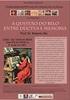 Processo Seletivo para o PPGE/UFSC 2016 Doutorado Tutorial para Acesso ao Moodle do PPGE 2016 Candidatos Fase 2 O Moodle é um sistema para gerenciamento de cursos ou, também, um ambiente virtual de ensino
Processo Seletivo para o PPGE/UFSC 2016 Doutorado Tutorial para Acesso ao Moodle do PPGE 2016 Candidatos Fase 2 O Moodle é um sistema para gerenciamento de cursos ou, também, um ambiente virtual de ensino
Manual de Apoio. Cadastro de Solicitação de Licenciamento Ambiental. Versão Janeiro /01/ :43
 Manual de Apoio Cadastro de Solicitação de Licenciamento Ambiental Versão Janeiro.0 07 4/0/07-09:43 SOL - Solicitação Online de Licenciamento O empreendedor cadastra uma solicitação no SOL incluindo: Entrada
Manual de Apoio Cadastro de Solicitação de Licenciamento Ambiental Versão Janeiro.0 07 4/0/07-09:43 SOL - Solicitação Online de Licenciamento O empreendedor cadastra uma solicitação no SOL incluindo: Entrada
UNIVERSIDADE FEDERAL DO ESPÍRITO SANTO PRÓ-REITORIA DE ASSUNTOS ESTUDANTIS E CIDADANIA MANUAL DO PORTAL DO CANDIDATO
 DO PORTAL DO CANDIDATO Envio de documentos para comprovação de renda O primeiro passo, depois da apropriação dos termos do edital 10/2019-Prograd, é acessar o Portal do Candidato, no endereço candidato.ufes.br.
DO PORTAL DO CANDIDATO Envio de documentos para comprovação de renda O primeiro passo, depois da apropriação dos termos do edital 10/2019-Prograd, é acessar o Portal do Candidato, no endereço candidato.ufes.br.
SERVIÇO SOCIAL DO COMÉRCIO - ADMINISTRAÇÃO REGIONAL NO ESTADO DO RIO DE JANEIRO GUIA PARA NOVO CADASTRO DE FORNECEDOR
 SERVIÇO SOCIAL DO COMÉRCIO - ADMINISTRAÇÃO REGIONAL NO ESTADO DO RIO DE JANEIRO GUIA PARA NOVO CADASTRO DE FORNECEDOR SU MÁ RIO Orientações gerais Como acessar e preencher a tela de cadastro? Detalhamento
SERVIÇO SOCIAL DO COMÉRCIO - ADMINISTRAÇÃO REGIONAL NO ESTADO DO RIO DE JANEIRO GUIA PARA NOVO CADASTRO DE FORNECEDOR SU MÁ RIO Orientações gerais Como acessar e preencher a tela de cadastro? Detalhamento
MANUAL DE ACESSO AO SISTEMA PARA SOLICITAÇÕES E CONSULTAS DE REEMBOLSOS DE BENEFÍCIOS E AUXÍLIOS SYSCOOPWEB
 MANUAL DE ACESSO AO SISTEMA PARA SOLICITAÇÕES E CONSULTAS DE REEMBOLSOS DE BENEFÍCIOS E AUXÍLIOS SYSCOOPWEB SÃO PAULO 2017 2 SUMÁRIO INTRODUÇÃO... 3 TELA INICIAL INCLUSÃO DO Nº DO CPF... 4 TELA DE ACESSO
MANUAL DE ACESSO AO SISTEMA PARA SOLICITAÇÕES E CONSULTAS DE REEMBOLSOS DE BENEFÍCIOS E AUXÍLIOS SYSCOOPWEB SÃO PAULO 2017 2 SUMÁRIO INTRODUÇÃO... 3 TELA INICIAL INCLUSÃO DO Nº DO CPF... 4 TELA DE ACESSO
Assina Web S_Line Manual de Uso
 1. Introdução O Assina Web S_Line permite assinar digitalmente Resultados de Exames em XML que estão disponíveis na internet. É feito o download dos documentos no computador, convertidos para o formato
1. Introdução O Assina Web S_Line permite assinar digitalmente Resultados de Exames em XML que estão disponíveis na internet. É feito o download dos documentos no computador, convertidos para o formato
Instruções de Acesso ao Portal Acadêmico
 Para acessar o Portal Acadêmico: Utilizar apenas o navegador Internet Explorer, pois somente este está homologado pelo fabricante para utilização do sistema; Desativar o bloqueador de Pop-ups no Internet
Para acessar o Portal Acadêmico: Utilizar apenas o navegador Internet Explorer, pois somente este está homologado pelo fabricante para utilização do sistema; Desativar o bloqueador de Pop-ups no Internet
Fale Conosco MT Última Atualização 23/07/2015
 Fale Conosco MT-611-00002-7 Última Atualização 23/07/2015 I. Objetivos Após este módulo de capacitação você será capaz de: 1. Abrir um chamado para relacionamento com o Cadastro de Fornecedores através
Fale Conosco MT-611-00002-7 Última Atualização 23/07/2015 I. Objetivos Após este módulo de capacitação você será capaz de: 1. Abrir um chamado para relacionamento com o Cadastro de Fornecedores através
